¿Has creado una imagen en estilo cómic y ahora deseas realzar sutilmente el juego de luces en tu fondo? Un resplandor puede ayudar a que tu imagen se vea más viva y a conectar los elementos de manera armónica. En esta guía, te mostraré cómo puedes añadir un resplandor en Photoshop con herramientas sencillas para optimizar la imagen general. ¡Vamos a empezar!
Hallazgos clave
- El resplandor añade una fuente de luz dinámica y hace que tu imagen brille.
- Al pintar en una nueva capa, mantienes el control sobre el resultado.
- Puedes ajustar la opacidad para regular la intensidad del resplandor.
Guía paso a paso
Primero, debes asegurarte de que tu imagen contenga los elementos deseados y que estés listo para trabajar con el resplandor. El primer paso que debes realizar es crear una nueva capa vacía.
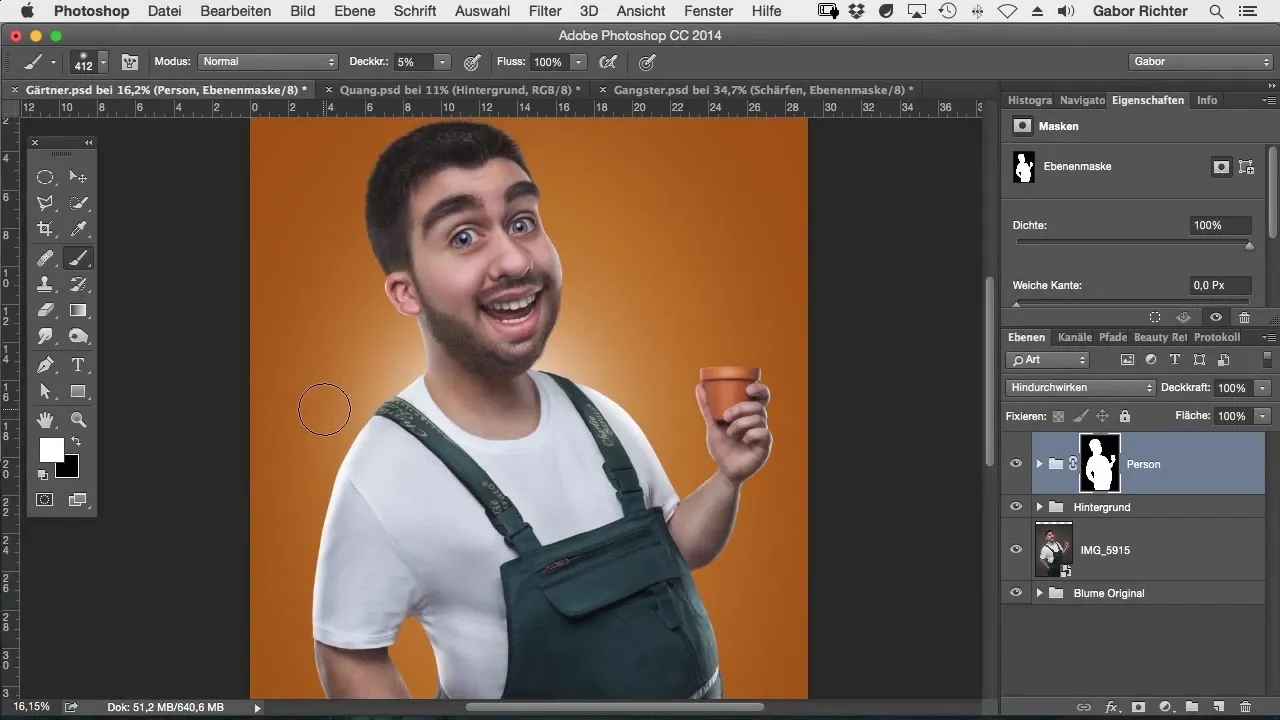
Nombrar esta capa como "Resplandor". De esta manera, mantendrás claridad y sabrás exactamente dónde hacer los cambios. Con esta nueva capa, tienes la flexibilidad de hacer modificaciones sin afectar tu imagen principal.
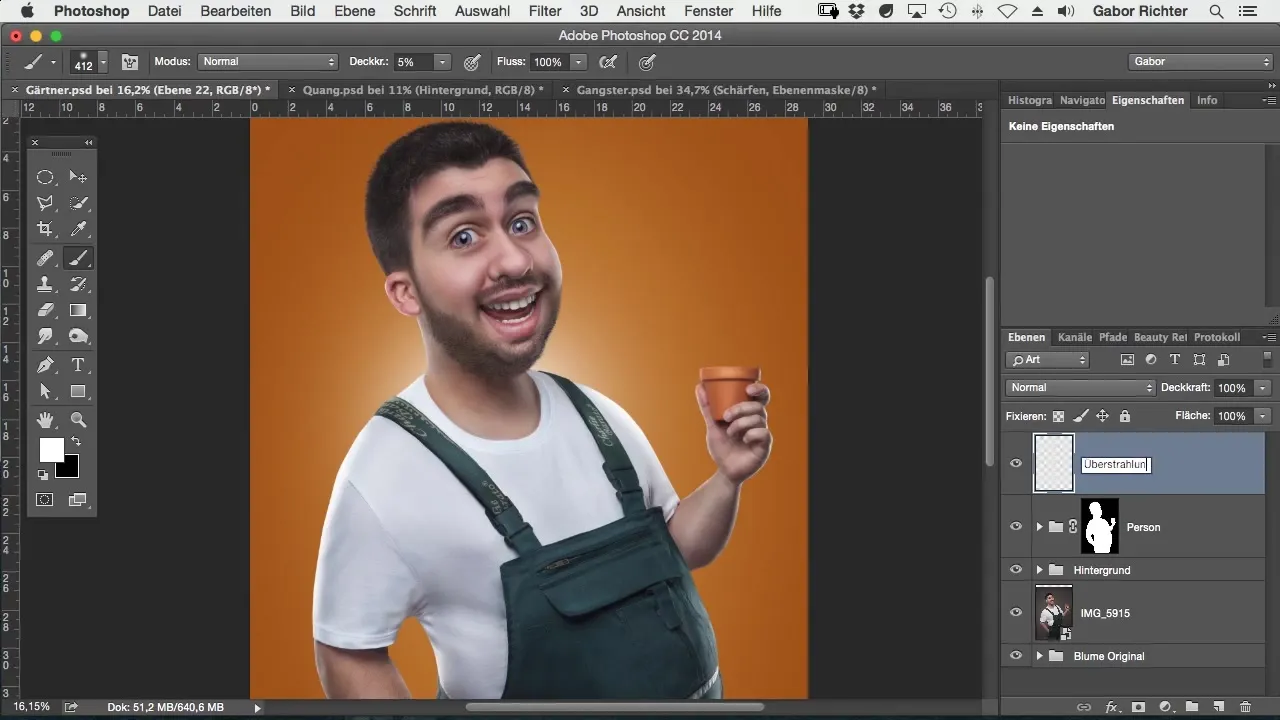
Ahora estás listo para el siguiente paso. Selecciona la herramienta de pincel. Para lograr un resplandor suave, deberías configurar la opacidad del pincel en un 5%. Esta configuración te permitirá construir el resplandor de manera gradual y controlar cuánto brillo añades a la imagen.
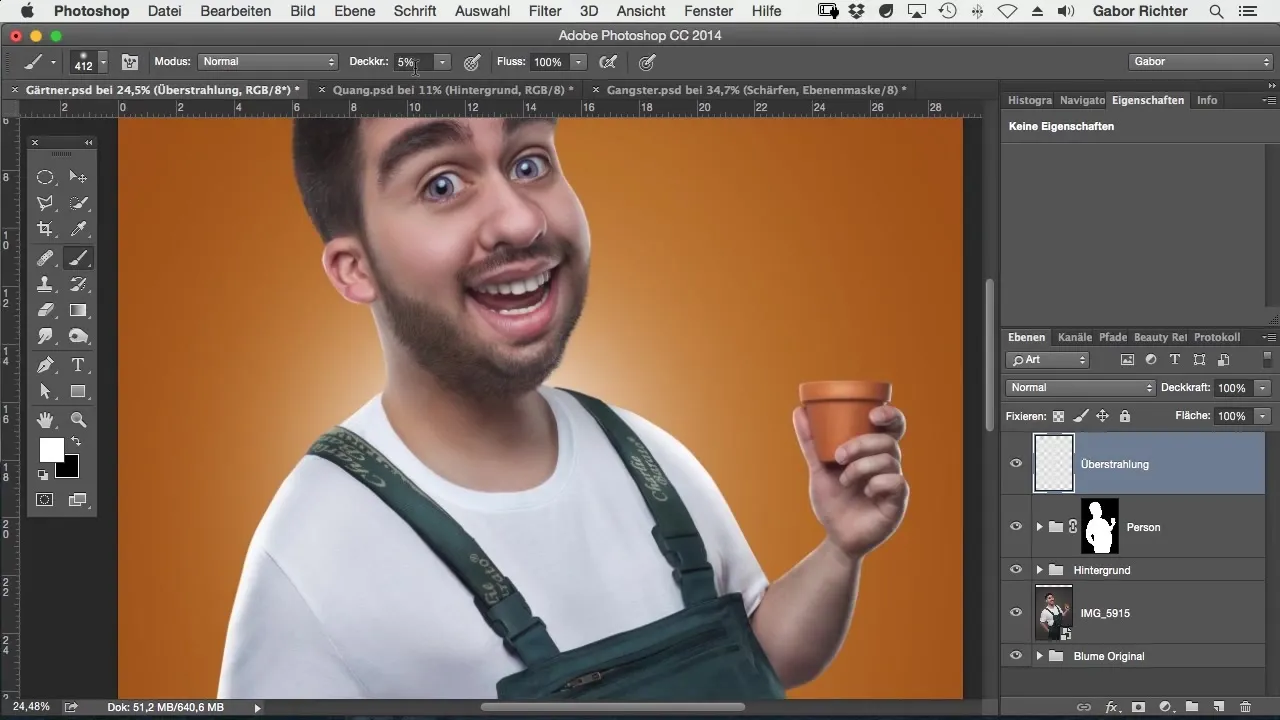
Para que tu resplandor se vea bien, elige el blanco como color frontal. Con este tono, puedes lograr efectos de luz efectivos. Ahora comienza a pintar puntos pequeños de manera variada en la nueva capa. Concéntrate especialmente en áreas clave como el cuello o la barbilla de la figura en la imagen. Estas áreas capturan y reflejan la luz especialmente bien.
Asegúrate de que el resplandor no se vuelva demasiado intenso. Si sientes que es demasiado, puedes reducir la opacidad de la capa. Ajusta alrededor del 50% para obtener un efecto más sutil que no abrume la imagen.
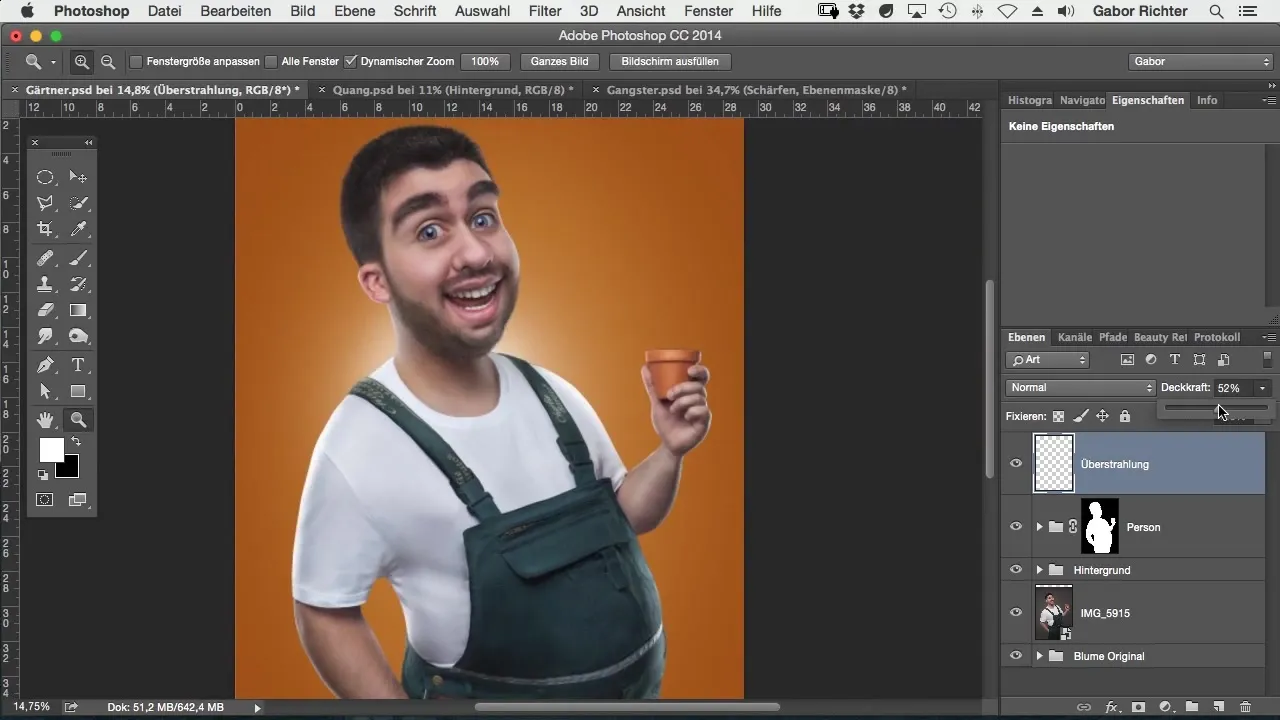
También puedes darte la libertad de mejorar otras áreas de la imagen añadiendo el resplandor aquí y allá. Tal vez te hayas dado cuenta de que también pinto sobre la espalda. Un ligero juego de luces allí puede hacer que la imagen brille y se vea más viva.
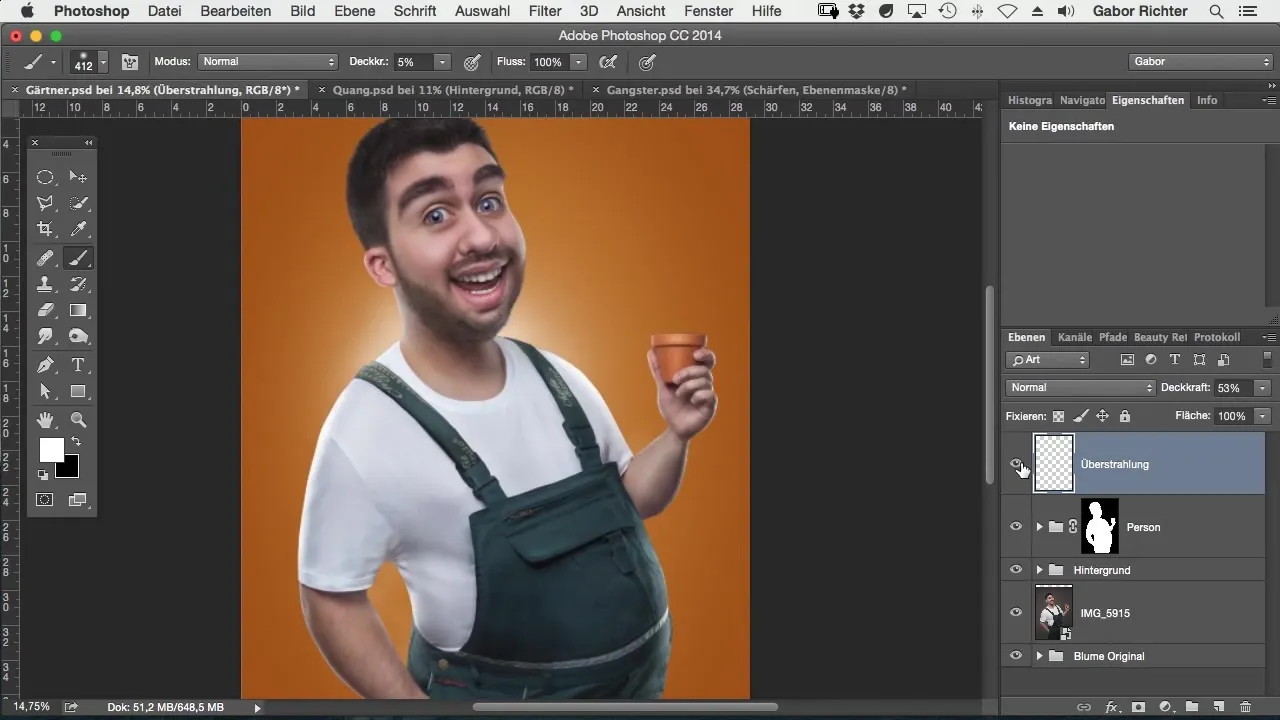
Recuerda que menos es más. Sin embargo, estos pequeños detalles contribuyen enormemente al impacto general de la imagen y le dan más profundidad y vida. Aunque sea un pequeño paso, esta técnica hace que tu imagen sea más emocionante y atractiva.
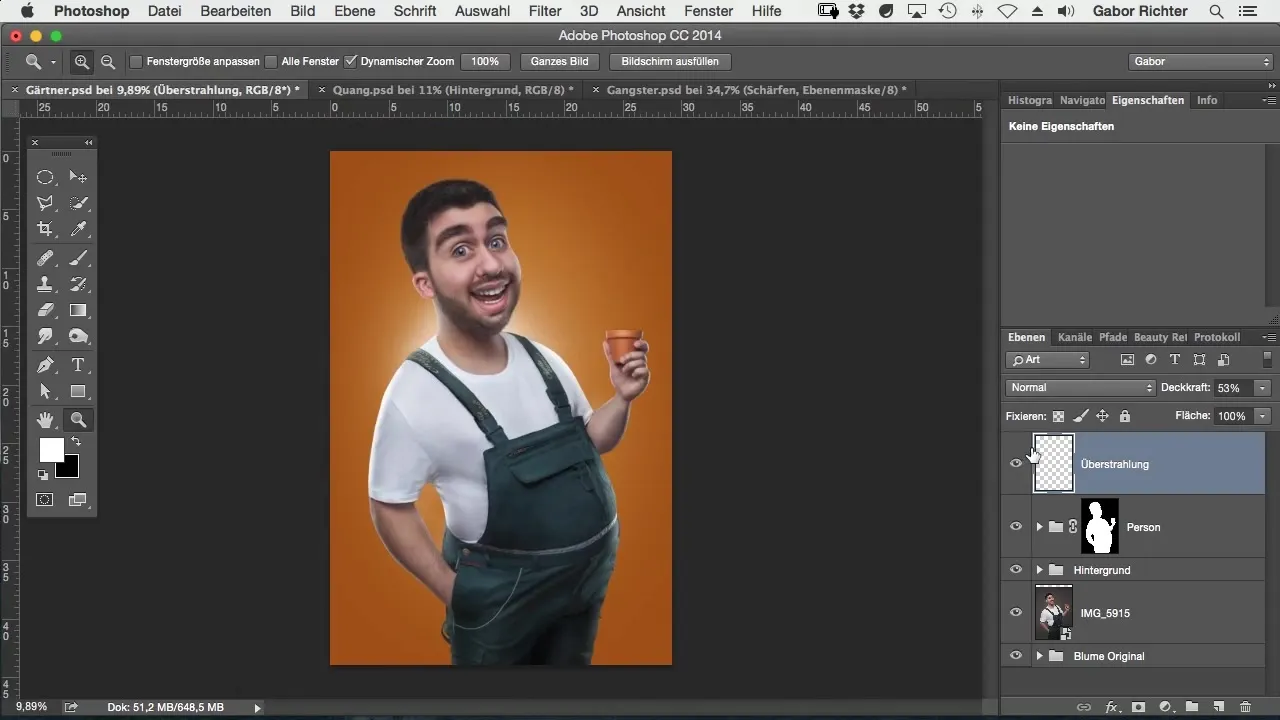
Si sientes que el resplandor es demasiado intenso, puedes retroceder en cualquier momento y reducir la opacidad o borrar algunos de los puntos para encontrar el equilibrio deseado. Es importante que estés satisfecho con el resultado y que la imagen tenga la emisión correcta.
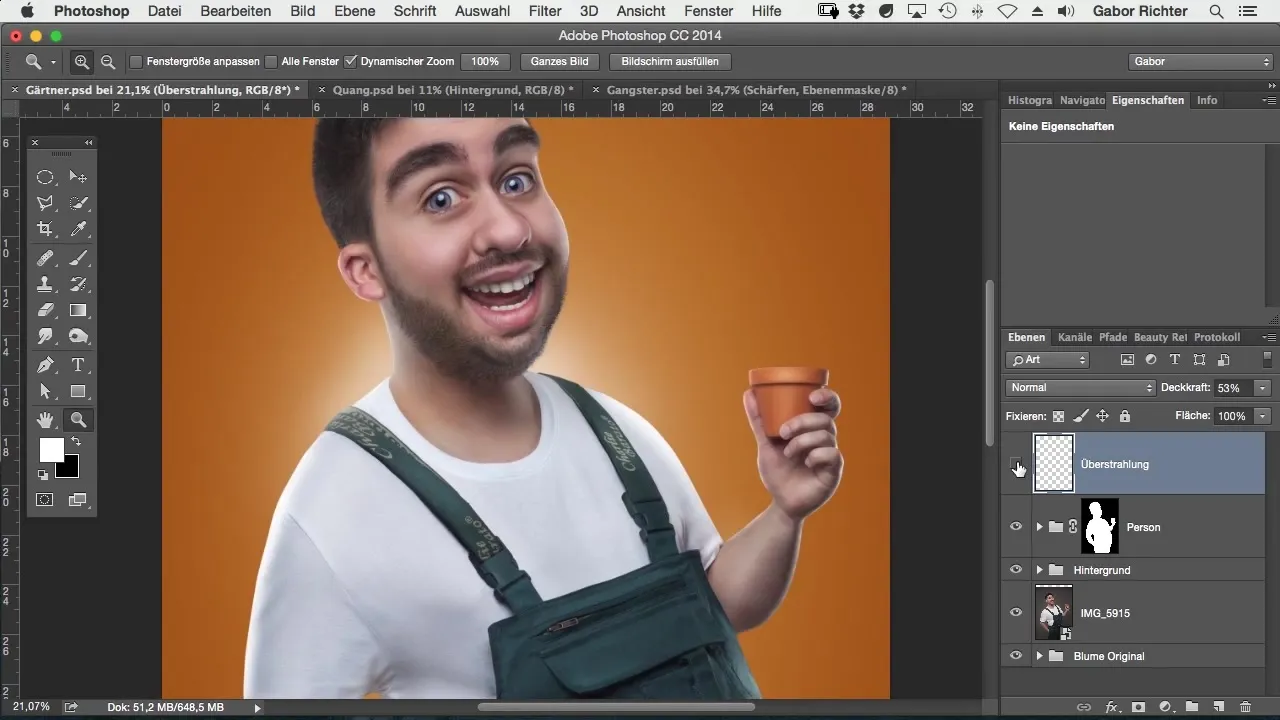
Una gran forma de mejorar tu resplandor es usarlo en combinación con las franjas de luz existentes en la imagen. Asegúrate de que el resplandor armonice con la luz ya existente en tu imagen.
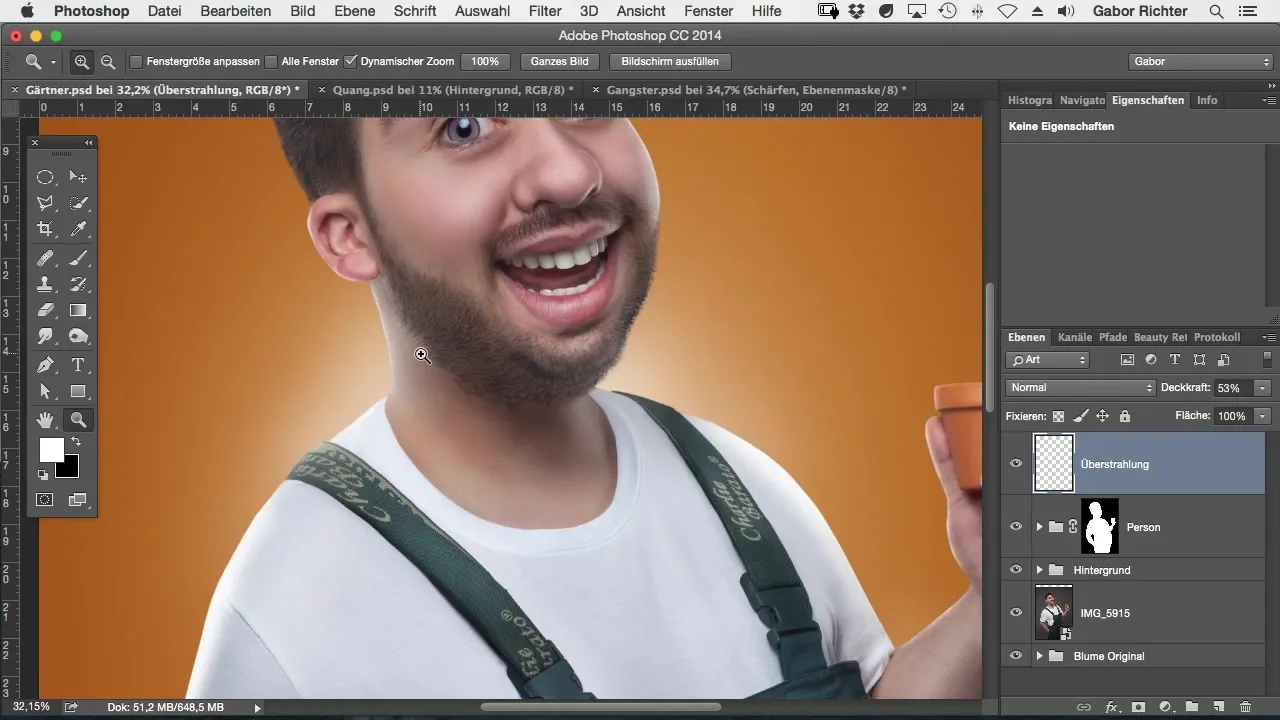
Resumen - Técnicas de resplandor para el estilo cómic en Photoshop
Agregar un resplandor en Photoshop puede transformar tu imagen de cómic en una nueva dimensión de luz. Con las herramientas y técnicas adecuadas, puedes crear efectos sutiles pero efectivos que hacen que tu arte parezca vibrante.
Preguntas frecuentes
¿Cómo puedo cambiar la opacidad del pincel?Ve a las opciones de pincel y ajusta la opacidad al porcentaje deseado.
¿Puedo crear el resplandor en otros colores?Sí, puedes usar cualquier color, pero el blanco ofrece el mejor efecto de reflexión de luz.
¿Qué hago si no estoy satisfecho con el resultado?Puedes ajustar la opacidad del resplandor o eliminar los puntos con la herramienta de borrado y volver a pintar.


